Hp OFFICEJET 7310, OFFICEJET 7310XI, OFFICEJET 7300, OFFICEJET 7313, PHOTOSMART 2600 Manual [de]
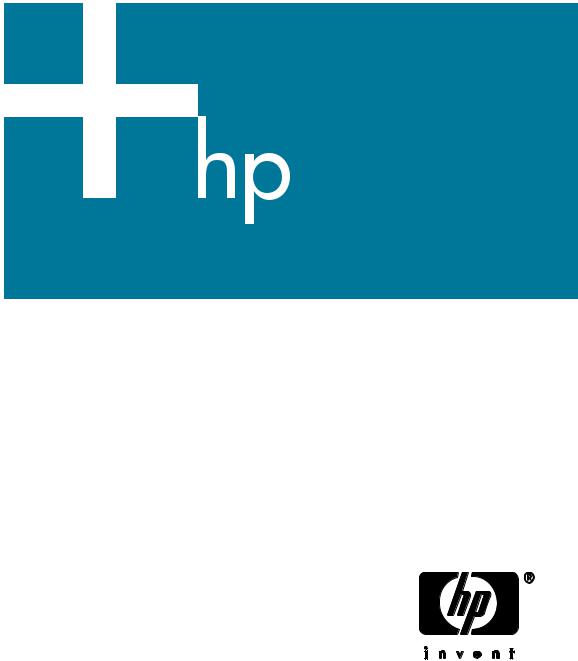
Netzwerkhandbuch

HP All-in-One-Netzwerkhandbuch
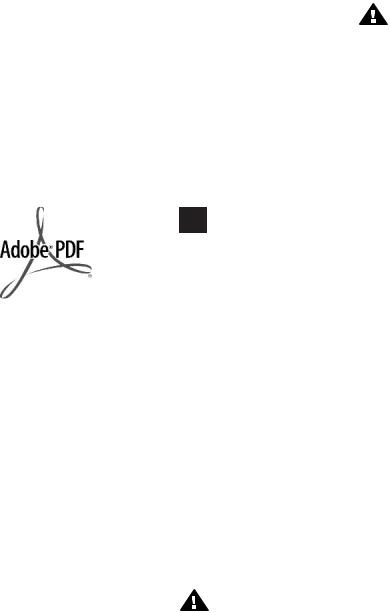
© Copyright 2004 Hewlett-Packard Development Company, L.P.
Die Informationen in diesem Dokument können ohne vorherige Ankündigung geändert werden.
Die Reproduktion, Änderung oder Übersetzung ist ohne schriftliche Genehmigung nicht gestattet, mit Ausnahme der in den Urheberrechten festgelegten Fälle.
In diesem Produkt wird die PDFTechnologie von Adobe verwendet, die eine Implementierung des LZWKomprimierungsverfahrens enthält, das als US-Patent 4.558.302 lizenziert ist.
Adobe und das Acrobat-Logo sind in den USA und/ oder anderen Ländern eingetragene Marken oder Marken von Adobe Systems Incorporated.
Teil-Copyright © 1989 – 2003 Palomar Software Inc. Die
HP Officejet 5500 Series enthält Druckertreibertechnologie unter der Lizenz von Palomar Software, Inc. www.palomar.com.
Copyright © 1999 – 2003 Apple Computer, Inc.
Apple, das Apple-Logo, Mac, das Mac-Logo, Macintosh und Mac OS sind in den USA und anderen Ländern eingetragene Marken von Apple Computer, Inc.
Publikationsnummer: Q3450-90274 Erste Ausgabe: Juli 2004
Windows®, Windows NT®, Windows ME®, Windows XP® und Windows 2000® sind in den USA eingetragene Marken der Microsoft Corporation.
Intel® und Pentium® sind eingetragene Marken der Intel Corporation.
Hinweis
Die einzigen Garantieansprüche für HP Produkte und Services sind in den Garantieerklärungen festgehalten, die diesen Produkten und Services beiliegen. Aus dem vorliegenden Dokument sind keine weiter reichenden Garantieansprüche
abzuleiten. HP haftet nicht für technische oder redaktionelle Fehler und Auslassungen in diesem Dokument.
Die Hewlett-Packard Company haftet nicht für direkte oder indirekte Schäden, die in Zusammenhang mit oder aus der Lieferung, Leistung oder Nutzung dieses Dokuments und dem Programmmaterial, das es beschreibt, entstehen.
Hinweis: Informationen über technische Bestimmungen finden Sie im Kapitel "Technische Informationen" dieses Handbuchs.
Das Kopieren der folgenden Dokumente ist in vielen Ländern verboten. In Zweifelsfällen holen Sie zuvor rechtlichen Rat ein.
●Dokumente und Unterlagen staatlicher Stellen:
–Reisepässe
–Einreise-/ Ausreisedokumente
–Wehrdienstunterlagen
–Personalausweise oder Abzeichen
●Wertzeichen: Briefmarken Nahrungsmittelgutscheine
●Auf staatliche Einrichtungen ausgestellte Schecks bzw. gezogene Wechsel
●Banknoten, Reiseschecks oder Zahlungsanweisungen
●Einlagezertifikate
●Urheberrechtlich geschützte Unterlagen
Sicherheitsinformationen
Warnung Zur Vermeidung von Brandoder Elektroschockgefahr sollten Sie dieses Gerät weder Regen noch sonstiger Feuchtigkeit aussetzen.
Befolgen Sie bei Verwendung dieses Geräts stets die grundlegenden Sicherheitsvorkehrungen, um die Verletzungsgefahr durch Brand oder Stromschlag auf ein Minimum zu reduzieren.
Warnung
Elektroschockgefahr
1Lesen Sie sämtliche Hinweise in den Einrichtungsanweisungen aufmerksam durch.
2Verwenden Sie ausschließlich eine geerdete Steckdose für den Netzanschluss des Geräts. Falls Sie nicht wissen, ob die Steckdose geerdet ist, lassen Sie diese von einem Fachmann prüfen.
3Beachten Sie sämtliche auf dem Gerät angebrachten Warnhinweise und Anweisungen.
4Ziehen Sie vor dem Reinigen des Geräts den Netzstecker.
5Installieren oder verwenden Sie dieses Gerät nicht in der Nähe von Wasser bzw. wenn Sie durchnässt sind.
6Stellen Sie das Gerät auf einer stabilen und sicheren Unterlage auf.
7Installieren Sie das Gerät an einem geschützten Ort, um zu vermeiden, dass Personen auf das Kabel treten oder darüber stolpern und das Kabel beschädigt wird.
8Falls das Gerät nicht einwandfrei arbeitet, sehen Sie in der Online-Hilfe zur Fehlerbehebung nach.
9Das Gerät enthält keine Teile, die vom Bediener gewartet werden können. Überlassen Sie die Wartung qualifiziertem Servicepersonal.
10Verwenden Sie das Gerät in einem gut belüfteten Raum.
Inhalt
1 |
Erste Schritte........................................................................................................ |
3 |
|
Auswählen eines Netzwerktyps.............................................................................. |
3 |
|
Verwenden der Netzwerkverwaltungs-Tools.......................................................... |
3 |
|
Wechseln von einer USB-Verbindung zu einer Netzwerkverbindung..................... |
3 |
|
Verbinden mit zusätzlichen Computern.................................................................. |
4 |
|
HP Support............................................................................................................. |
4 |
2 |
Auswählen eines empfohlenen Ethernet-Netzwerks......................................... |
5 |
|
Ethernet-Verbindung zu einem verkabelten Netzwerk mit Internetzugang |
|
|
über ein DSLoder Kabelmodem........................................................................... |
5 |
|
Ethernet-Verbindung zu einem verkabelten Netzwerk mit Internetzugang |
|
|
über ein Modem...................................................................................................... |
7 |
|
Ethernet-Verbindung zu einem verkabelten Netzwerk ohne Internetzugang.......... |
8 |
|
Ethernet-Verbindung zu einem Funknetzwerk........................................................ |
8 |
3 |
Verbinden über ein Ethernet-Kabel................................................................... |
11 |
|
Voraussetzungen.................................................................................................. |
11 |
|
Verbinden Ihres HP All-in-One............................................................................. |
12 |
4 |
Installieren der Software.................................................................................... |
15 |
|
Windows............................................................................................................... |
15 |
|
Macintosh............................................................................................................. |
16 |
5 |
Verwalten Ihres Netzwerks................................................................................ |
19 |
|
Verwenden des Bedienfelds Ihres HP All-in-One................................................. |
19 |
|
Verwenden des eingebetteten Webservers.......................................................... |
21 |
6 |
Beheben von Netzwerkproblemen.................................................................... |
23 |
|
Beheben von Problemen bei der Einrichtung verkabelter Netzwerke................... |
23 |
a |
Definitionen der Konfigurationsseitenelemente.............................................. |
27 |
|
Allgemeine Netzwerkeinstellungen....................................................................... |
27 |
|
Einstellungen für Funknetzwerke.......................................................................... |
29 |
|
Verschiedenes...................................................................................................... |
32 |
b |
Glossar................................................................................................................ |
33 |
Index........................................................................................................................... |
35 |
|
HP All-in-One-Netzwerkhandbuch |
1 |
2

1 Erste Schritte
Dieses Handbuch ergänzt die Informationen aus dem gedruckten Einrichtungshandbuch und dem gedruckten Benutzerhandbuch, die zusammen mit Ihrem HP All-in-One geliefert wurden. Es beschreibt, wie Sie Ihren HP All-in-One in einem Netzwerk einrichten und enthält Informationen zum Konfigurieren und Verbinden des Geräts sowie zum Installieren der Software. Darüber hinaus finden Sie in diesem Handbuch Beispiele für empfohlene Netzwerke, Informationen zur Netzwerkverwaltung und Tipps zur Fehlerbehebung.
Wenn Sie Ihren HP All-in-One mit einem Netzwerk verbinden, können Sie Ihren HP All-in-One und dessen sämtliche Funktionen gemeinsam mit allen anderen Computern im Netzwerk nutzen. Wenn Sie jedoch keine Verbindung zu einem Netzwerk herstellen möchten und stattdessen eine direkte USB-Verbindung wünschen, lesen Sie bitte die Informationen im Einrichtungshandbuch.
Dieses Kapitel hilft Ihnen bei der Suche nach Informationen zu folgenden Themen:
●Auswählen eines Netzwerktyps
●Verwenden der Netzwerkverwaltungs-Tools
●Wechseln von einer USB-Verbindung zu einer Netzwerkverbindung
●Verbinden mit zusätzlichen Computern
●HP Support
Hinweis Die Definitionen der in diesem Handbuch verwendeten Begriffe finden Sie im Glossar.
Auswählen eines Netzwerktyps
Sie haben verschiedene Möglichkeiten, um eine Ethernet-Netzwerkumgebung für Ihren HP All-in-One einzurichten. Weitere Anregungen finden Sie unter Auswählen eines empfohlenen Ethernet-Netzwerks.
Verwenden der Netzwerkverwaltungs-Tools
Weitere Informationen zur Verwendung der Verwaltungs-Tools Ihres HP All-in-One finden Sie unter Verwalten Ihres Netzwerks.
Wechseln von einer USB-Verbindung zu einer Netzwerkverbindung
Wenn Sie den HP All-in-One zunächst für eine USB-Verbindung installiert haben, können Sie zu einem späteren Zeitpunkt zu einer Netzwerkverbindung wechseln.
So wechseln Sie von einer USB-Verbindung zu einer Netzwerkverbindung
1Ziehen Sie das USB-Kabel an der Rückseite des HP All-in-One heraus.
2Schließen Sie Ihren HP All-in-One wie unter Verbinden über ein Ethernet-Kabel beschrieben an.
Schritte Erste
HP All-in-One-Netzwerkhandbuch |
3 |

Kapitel 1
Erste Schritte
3Installieren Sie die Software gemäß den Anweisungen unter Installieren der Software.
4Nach Abschluss der Installation greifen Sie wie folgt auf die Druckersymbole auf Ihrem Computer zu:
–Unter Windows XP: Öffnen Sie den Ordner Drucker und Faxgeräte.
–Unter Windows 9.x oder Windows 2000: Öffnen Sie den Ordner Drucker.
–Unter Macintosh OS X: Öffnen Sie das Druckereinrichtungsprogramm in der Liste Dienstprogramme.
5Prüfen Sie anschließend, ob das Symbol für Ihren HP All-in-One vorhanden ist. Falls ja, löschen Sie dieses Symbol.
Verbinden mit zusätzlichen Computern
Wenn Ihr HP All-in-One mit einem der empfohlenen Netzwerke verbunden ist, können Sie Ihren HP All-in-One gemeinsam mit zusätzlichen Computern im Netzwerk verwenden. Für jeden zusätzlichen Computer müssen Sie die HP All-in-One-Software wie unter Installieren der Software beschrieben installieren. Während der Installation erkennt die Software die SSID (den Netzwerknamen) des vorhandenen Netzwerks. Nach Konfigurieren Ihres HP All-in-One im Netzwerk müssen Sie das Gerät erneut konfigurieren, wenn Sie zusätzliche Computer hinzufügen.
HP Support
Weitere Informationen zum HP Customer Support finden Sie im gedruckten Benutzerhandbuch, das zusammen mir Ihrem HP All-in-One geliefert wird.
4
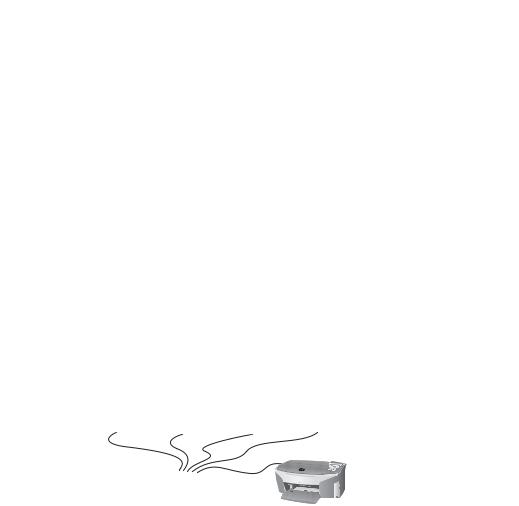
2 |
Auswählen eines empfohlenen |
|
Ethernet-Netzwerks |
Bestimmen Sie mit Hilfe dieses Kapitels, welcher Ethernet-Netzwerktyp bereits bei Ihnen installiert ist bzw. welcher Netzwerktyp für Sie geeignet ist. Jedes in diesem Kapitel vorgestellte Netzwerk verwendet ein Gerät, wie z. B. einen Ethernet-Router, um die Komponenten des Netzwerks miteinander zu verbinden. Ein Netzwerk, dessen Komponenten in dieser Weise miteinander verbunden sind, wird als Infrastrukturnetzwerk bezeichnet. Ein Ethernet-Netzwerk bietet höchste Leistung, Zuverlässigkeit und Netzwerksicherheit.
Ethernet-Netzwerke können mit dem Internet verbunden werden. Wenn Sie Ihren HP All-in-One in ein Ethernet-Netzwerk mit Verbindung zum Internet einbinden,
empfiehlt es sich, einen Gateway zu verwenden, so dass die IP-Adresse des HP All-in- One über DHCP (Dynamic Host Configuration Protocol) dynamisch zugewiesen wird. Ein Gateway kann ein Router oder ein Windows-Computer sein, auf dem Internet Connection Sharing (ICS) ausgeführt wird.
Hinweis Das Glossar enthält Definitionen von Begriffen, die hier nicht erläutert werden.
Zur Unterstützung Ihres HP All-in-One empfehlen wir die verkabelten LANKonfigurationen (Local Area Network), die im Folgenden beschrieben werden.
Ethernet-Verbindung zu einem verkabelten Netzwerk mit Internetzugang über ein DSLoder Kabelmodem
Wenn Ihr Netzwerk über einen Internetzugang per DSLoder Kabelmodem verfügt, können Sie entweder einen Router oder einen Computer als Internet-Gateway verwenden. Bei einer Konfiguration mit DSLoder Kabelmodem können Sie alle Funktionen Ihres HP All-in-One nutzen, einschließlich der Freigabe von Bildern über das Internet mit HP Instant Share. .
Router-Gateway
Im vorliegenden Beispiel werden die Netzwerkverbindungen über einen Router verwaltet, und der Internetzugang erfolgt über ein DSLoder Kabelmodem. Schließen
empfohlenen eines Auswählen
Netzwerks-Ethernet
HP All-in-One-Netzwerkhandbuch |
5 |

Kapitel 2
Sie Ihren HP All-in-One bei dieser Konfiguration mit einem Ethernet-Kabel am Router an.
Bei dieser Konfiguration können Sie alle Funktionen Ihres HP All-in-One nutzen, einschließlich der Freigabe von Bildern über das Internet . Die Anweisungen zum Herstellen der Verbindung finden Sie unter Verbinden über ein Ethernet-Kabel.
Ethernet-Netzwerks
Auswählen eines empfohlenen
6
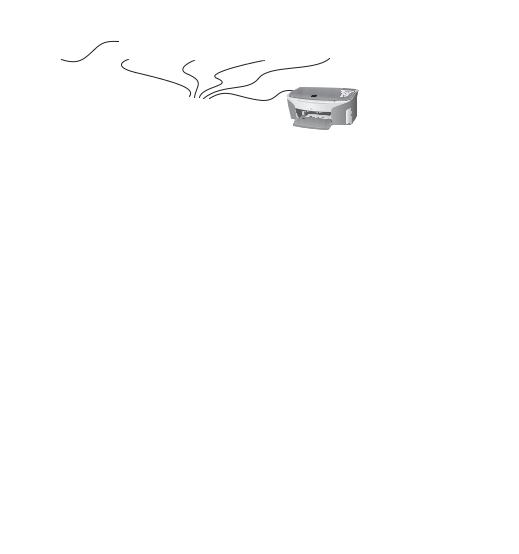
Computer-Gateway
In diesem Beispiel sind die Netzwerkgeräte mit einem Switch oder einem Router verbunden. Ein Netzwerkcomputer dient als Gateway zwischen Netzwerk und Internet. Auf dem Gateway-Computer läuft Windows Internet Connection Sharing (ICS) oder eine ähnliche Software zur Verwaltung der Netzwerkverbindungen und zur Bereitstellung des Internetzugangs für die anderen Geräte.
Hinweis Wenn der Gateway-Computer ausgeschaltet ist, können die anderen Netzwerkcomputer nicht mehr auf das Internet zugreifen, und Sie können die Internetfunktionen des HP All-in-One nicht mehr verwenden.
Schließen Sie Ihren HP All-in-One bei dieser Konfiguration mit einem Ethernet-Kabel am Switch oder am Router an. Die Anweisungen zum Herstellen der Verbindung finden Sie unter Verbinden über ein Ethernet-Kabel.
Ethernet-Verbindung zu einem verkabelten Netzwerk mit Internetzugang über ein Modem
Im vorliegenden Beispiel sind die Netzwerkgeräte mit einem Switch oder Router verbunden, und der Internetzugang erfolgt über ein Modem (in der Grafik am linken Computer angeschlossen). Das Modem ist mit einem Telefonkabel an den Computer und die Telefonbuchse angeschlossen. Nur ein Computer verfügt über einen Internetzugang. Weder der HP All-in-One noch die anderen Computer im Netzwerk verfügen über Internetzugang. Schließen Sie Ihren HP All-in-One bei dieser Konfiguration mit einem Ethernet-Kabel am Switch oder am Router an. Die Anweisungen zum Herstellen der Verbindung finden Sie unter Verbinden über ein Ethernet-Kabel.
empfohlenen eines Auswählen
Netzwerks-Ethernet
HP All-in-One-Netzwerkhandbuch |
7 |
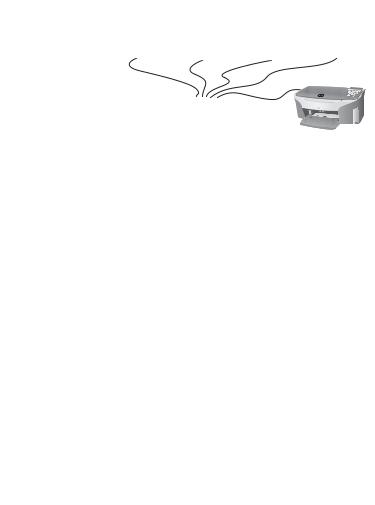
Kapitel 2
Hinweis Sie benötigen einen Breitband-Internetzugang über ein Kabeloder DSLModem, um die HP Instant Share-Funktionen für Ihren HP All-in-One nutzen zu können. Weitere Informationen zu HP Instant Share finden Sie im gedruckten Benutzerhandbuch, das mit Ihrem HP All-in-One geliefert wurde.
Ethernet-Verbindung zu einem verkabelten Netzwerk ohne Internetzugang
Ethernet-Netzwerks
Auswählen eines empfohlenen
Im vorliegenden Beispiel sind die Netzwerkgeräte an einen Switch oder einen Router angeschlossen, und es besteht keine Internetverbindung. Die Geräte verwenden AutoIP, das heißt, die IP-Adressen werden automatisch konfiguriert. Schließen Sie Ihren HP All-in-One bei dieser Konfiguration mit einem Ethernet-Kabel am Switch oder am Router an. Die Anweisungen zum Herstellen der Verbindung finden Sie unter Verbinden über ein Ethernet-Kabel.
Hinweis Sie benötigen einen Breitband-Internetzugang über ein Kabeloder DSLModem, um die HP Instant Share-Funktionen für Ihren HP All-in-One nutzen zu können. Weitere Informationen zu HP Instant Share finden Sie im gedruckten Benutzerhandbuch, das mit Ihrem HP All-in-One geliefert wurde.
Ethernet-Verbindung zu einem Funknetzwerk
Ihr Zugriffspunkt stellt die Verbindung zwischen Ihrem verkabelten Gerät und dem Funknetzwerk her. Der Computer ist bei diesem Modell für den Funknetzwerkbetrieb unter Verwendung eines Funknetzwerkadapters konfiguriert und er überträgt und empfängt Daten über den Zugriffspunkt. Der HP All-in-One ist in diesem Modell für den verkabelten Netzwerkbetrieb konfiguriert und über ein Ethernet-Kabel mit dem
8

Zugriffspunkt verbunden. Ein DSLoder Kabelmodem kann den Internetzugang bereitstellen. Die Anweisungen zum Herstellen der Verbindung finden Sie unter Verbinden über ein Ethernet-Kabel.
Hinweis Bei dieser Konfiguration ist es empfehlenswert, die Internetverbindung direkt über den Zugriffspunkt unter Verwendung eines Ethernet-Kabels zu leiten.
empfohlenen eines Auswählen
Netzwerks-Ethernet
HP All-in-One-Netzwerkhandbuch |
9 |
